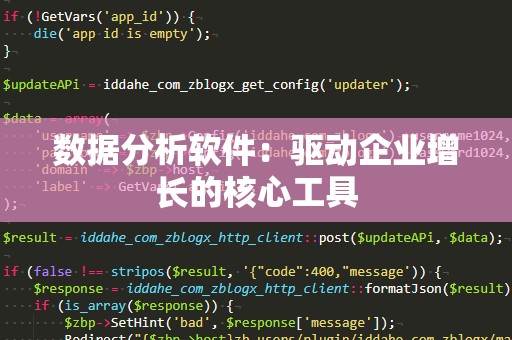在日常办公中,数据的管理和分析是不可避免的任务。尤其当我们面对大量的数据时,如何快速、准确地提取所需信息成为了效率的关键。利用Excel中的“indexmatch”函数进行多条件查找,是提升工作效率的重要技巧之一。本文将深入解析如何使用这一函数,帮助你轻松应对复杂的数据查询任务。
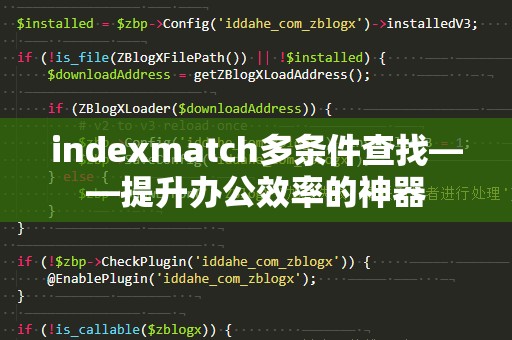
indexmatch,多条件查找,Excel,办公技巧,数据分析,工作效率,函数应用,数据查询
在现代职场中,数据处理几乎是每个办公人员必须掌握的基本技能。尤其是在日常的数据查询、分析和报表制作过程中,掌握高效的函数和技巧无疑能大大提高工作效率。而在众多Excel函数中,indexmatch函数凭借其强大的功能,已经成为了数据分析人员的必备利器。
通常情况下,我们使用Excel中的VLOOKUP或HLOOKUP来进行数据查找,但这些函数存在一些局限性,比如只能查找数据表格的第一列或第一行,且当数据表格中的列或行发生变动时,VLOOKUP函数的应用可能会出现问题。而indexmatch组合函数则打破了这些限制,成为了多条件查找的最佳选择。
我们来简单了解一下index和match函数各自的作用:
INDEX函数可以返回表格中指定位置的单元格内容。其基本用法是:=INDEX(数据区域,行号,列号)。
MATCH函数用于返回某个值在指定区域中位置的索引。基本用法为:=MATCH(查找值,查找区域,匹配类型)。
将这两个函数结合起来,就能够实现强大的多条件查找功能。通过将match函数用作index函数的行号或列号,可以根据多个条件来精确查找我们需要的数据,极大地提升了数据查询的灵活性和准确性。
例如,假设我们有一张包含员工信息的表格,其中包括姓名、部门、职位、薪资等多项信息。若我们希望根据员工的姓名和部门来查找其对应的薪资,我们可以通过以下步骤实现:
使用match函数查找姓名所在的行,方法是:=MATCH(查找的姓名,姓名列,0)。
然后,再用另一个match函数查找部门所在的列,方法是:=MATCH(查找的部门,部门行,0)。
使用index函数结合这两个match函数,返回对应的薪资值:=INDEX(薪资列,MATCH(查找的姓名,姓名列,0),MATCH(查找的部门,部门行,0))。
通过这种方法,我们就可以根据多个条件来精确地查找和提取数据。
indexmatch函数组合的一个显著优点是,它可以根据需要灵活设置查找区域,不受表格结构的限制。例如,VLOOKUP只能从左到右查找,但indexmatch能够在任意位置进行查找。因此,它在处理复杂数据时显得尤为强大。
对于许多从事数据分析和报表工作的职场人士来说,掌握indexmatch函数的使用,无疑能够在日常的工作中提高数据查询的效率,减少手动操作的时间和精力。特别是当面临多个查找条件、复杂的表格结构时,indexmatch函数能够帮助你快速找到想要的信息,避免了繁琐的重复劳动。
在职场中,我们不仅仅要应对简单的数据查找任务,还会经常遇到一些更为复杂的查询需求。例如,可能需要根据多个条件来筛选出特定的结果,或者需要在较大的数据集里进行精准匹配。这些情形下,indexmatch组合的优势更加突出,能够帮助我们解决多条件查找的问题。
例如,在一个包含销售数据的表格中,数据列可能包括:产品名称、销售员、销售日期、销售金额等。假设你需要根据产品名称和销售员这两个条件,查找对应的销售金额。如果直接使用VLOOKUP函数来查找,可能会受到列顺序的限制,且无法同时满足两个条件。而使用indexmatch函数,你就能够更加灵活地处理这些多条件查询任务。
在实际应用中,我们通常会使用indexmatch函数结合数组公式来进行多条件查找。这里的“数组公式”指的是通过按下Ctrl+Shift+Enter组合键来输入的公式,这种公式能够在多个条件下返回匹配结果。例如:
=INDEX(销售金额列,MATCH(1,(产品名称列=查找的产品)*(销售员列=查找的销售员),0))
上述公式中的(产品名称列=查找的产品)*(销售员列=查找的销售员)逻辑表达式表示在两个条件都满足时,返回1,否则返回0。通过这种方式,我们可以实现多个条件的联合查询,精确提取符合条件的数据。
当然,对于indexmatch函数的灵活运用,还需要一定的技巧和经验。特别是在数据量较大时,合理设计函数的使用结构,可以有效提高查询效率,减少系统计算的负担。比如,在进行多条件查找时,确保数据区域的大小适中,并且避免使用过多的嵌套公式,可以提高计算速度。
除了数据查询,indexmatch函数还可以用于数据分析中的其他任务,如数据统计、分组汇总等。例如,利用indexmatch可以通过某一条件提取特定数据进行分析,进而生成更加精准的统计报表,帮助管理层做出更科学的决策。
总结来说,indexmatch组合函数的强大功能不仅能够简化多条件查询的复杂度,还能够提升办公效率,减少出错的几率。在日常的工作中,熟练掌握并灵活应用这一函数,必定能够让你在数据分析与处理的工作中游刃有余,成为职场中的Excel高手。
如果你还没有掌握这个技巧,赶紧行动起来,学会用indexmatch来轻松应对复杂的数据查找任务,让你的办公效率直线上升!